SONY Xperia Z5
Activer le code PIN en 7 étapes difficulté Débutant
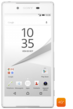
Activer le code PIN
7 étapes
Débutant
Avant de commencer
Avant personnalisation, le code PIN par défaut est 0000 (il peut contenir jusqu'à 8 chiffres).
Pour plus de sécurité, nous vous conseillons fortement de le modifier.
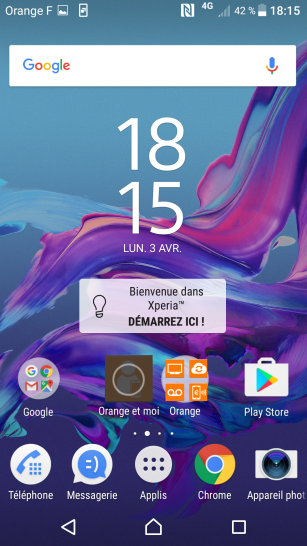
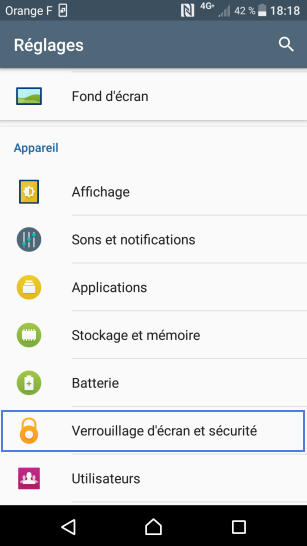
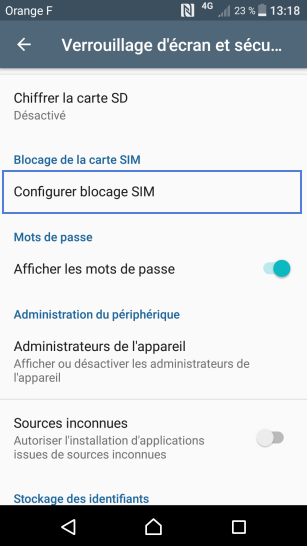
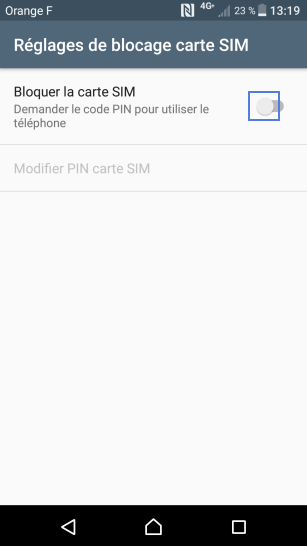
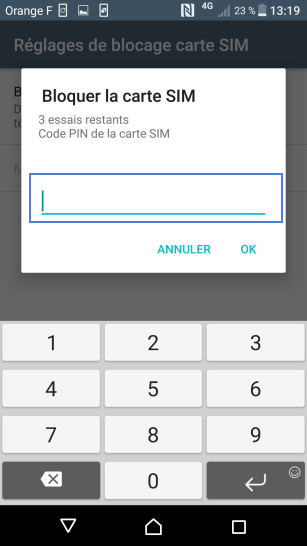
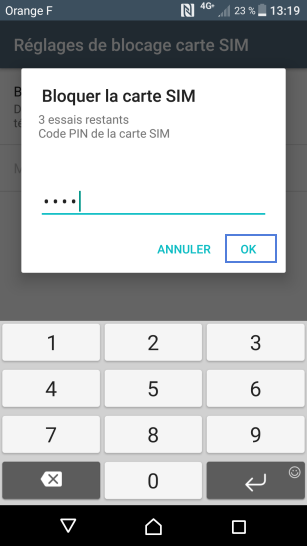
Bravo ! Vous avez terminé ce tutoriel.
Découvrez nos autres tutoriels